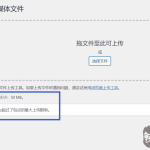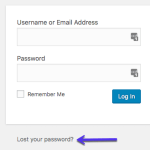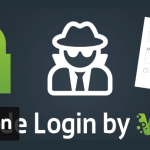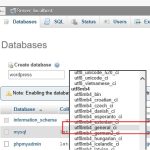您想设置和安装WordPress多站点网络吗?WordPress具有内置功能,可以使用相同的WordPress安装创建多个网站。
WordPress多站点网络由博客,学校和企业使用,他们需要运行单独的网站,但希望在一个仪表板下管理它们。
在本文中,我们将向您展示如何正确安装和设置WordPress多站点网络。
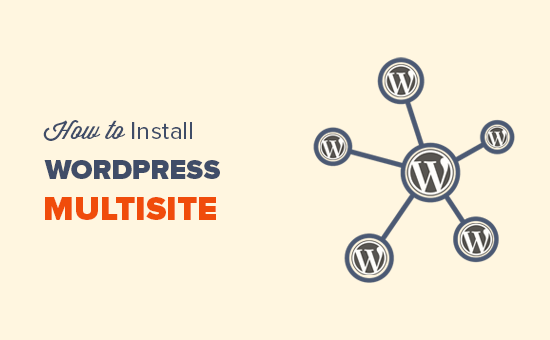
由于这是一篇全面的文章,我们添加了目录以便于导航:
WordPress多站点基础知识
WordPress多站点安装和设置
WordPress多站点配置设置
设置默认内容,主题和插件
故障排除和常见问题
什么是WordPress多站点网络?
一个WordPress 多站点网络允许您运行和管理从单一的WordPress安装多个WordPress网站或博客。
它使您能够立即创建新站点并使用相同的用户名和密码管理它们。您甚至可以允许其他用户在您的域中注册并创建自己的博客。
WordPress多站点网络带有高级设置,您可以使用这些设置自定义网络上的每个网站/博客。
使用WordPress多站点网络的优点
在许多情况下,WordPress多站点网络比管理多个独立的WordPress站点更有用。以下是使用WordPress多站点网络的一些优点:
-
-
- 作为网络管理员,您可以从单个仪表板轻松管理多个站点。
- 网络上的每个站点都可以拥有自己的管理员。站点管理员将具有仅管理他们自己的网站的功能。
- 您可以通过一次下载安装插件/主题并为多个站点激活它们。
- 多站点网络还使您可以更轻松地管理更新。您只需要在一次“主”安装上更新WordPress,插件或主题。
-
使用WordPress多站点网络的缺点
创建WordPress多站点网络并不总是有助于管理多个站点。以下是在设置多站点网络之前应该记住的一些缺点。
-
-
- 网络上的所有站点共享相同的资源。这意味着当您的网络关闭时,所有其他网站也会关闭。
- 为初学者级用户管理流量和服务器资源并不容易。如果您的某个网站获得意外流量,则会影响网络上的所有其他网站。
- 如果一个网站被黑客入侵,那么这意味着您网络上的所有网站都会被黑客入侵。
- 某些WordPress插件在多站点网络上可能无法正常工作。
- 所有网站托管服务提供商都不能正确支持WordPress多站点网络,这限制了您的选择。我们将在本文后面详细讨论这个问题。
-
谁需要WordPress多站点网络?
仅仅因为您管理多个WordPress网站并不意味着您需要开始使用多站点网络。
有一些第三方工具可以从一个仪表板管理多个WordPress站点。像InfiniteWP或iThemes Sync这样的工具可以更轻松地在一个屋檐下维护多个WordPress站点,而无需在一个站点之间来回切换。
以下是创建多站点网络时的一些情况:
-
-
- 一个杂志网站,由不同的团队管理不同的部分。
- 一个企业网站与子网站的不同地点和分支机构。
- 政府或非营利性网站可以将WordPress多站点用于不同的部门,地点和地区。
- 您自己的博客网络在多个子域上运行。
- 学校和学院允许学生在学校服务器上创建自己的博客。
-
WordPress多站点网络的要求
WordPress多站点网络上的所有网站共享相同的服务器资源。这意味着您需要的最重要的事情是良好的WordPress托管。
如果您计划只有几个流量较低的网站,那么您可能可以通过共享主机获取。
但是,由于多站点网络的性质,当您的站点增长时,您需要VPS托管或专用服务器。
我们建议使用Bluehost,因为它们提供共享主机和VPS /专用服务器,并且它们也是官方WordPress主机合作伙伴之一。
如果您正在寻找替代方案,那么SiteGround和WP Engine可为WordPress多站点网络提供出色的服务。
除了网络托管,您还需要有关如何使用FTP 安装WordPress和编辑文件的基本知识。
为您的多站点网络选择域结构
在WordPress多站点网络上,您可以使用子域或子目录添加新站点。
子域的示例:
http : //site1.example.com
子目录示例:
http : //example.com/site1/
如果选择子域,则必须在服务器上配置通配符子域。我们将在下一步告诉您如何做到这一点。
另一方面,如果为网络上的站点选择子目录或基于路径的URL,则可以跳过下一步。
设置通配符子域
如果您决定在多站点网络上为网站使用子域,则需要为多站点网络设置通配符子域。
要做到这一点,首先您需要登录到您的WordPress主机帐户的cPanel仪表板。之后,您需要向下滚动到“域”部分,然后单击“子域”。
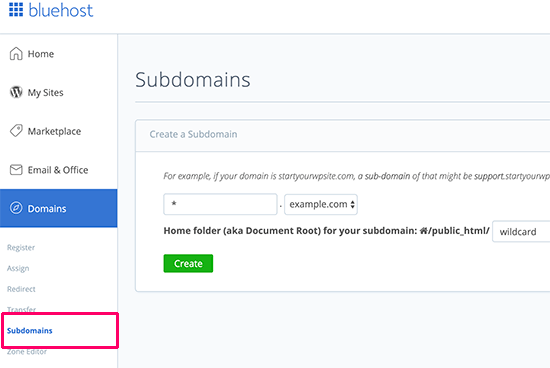
注意:根据您的网络托管服务,您的cPanel仪表板可能与上面的屏幕截图略有不同。此屏幕截图来自Bluehost上的cPanel 。
在下一页上,您需要在子域字段中输入*符号,然后从下拉菜单中选择您的主域名。
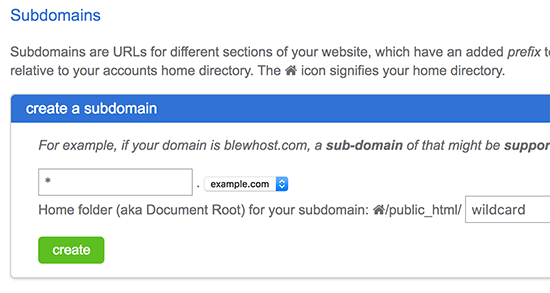
Cpanel将自动检测文档根目录并将其显示在下面的字段中。现在单击“创建”按钮添加通配符子域。
启用WordPress多站点网络功能
每个WordPress安装都内置了多站点网络功能。您需要做的就是像平常一样安装和设置WordPress。之后,您只需启用多站点功能即可。
您还可以在任何现有的WordPress站点上启用多站点功能。在启用多站点之前,请不要忘记创建WordPress站点的完整备份。
要启用Multisite,请使用FTP客户端或cPanel文件管理器连接到您的站点,然后打开wp-config.php文件进行编辑。
您需要在/ *之前将以下代码添加到wp-config.php文件中,停止编辑!快乐的博客。* /行。
|
1
2
|
/* Multisite */define( 'WP_ALLOW_MULTISITE', true ); |
完成后,您可以将wp-config.php文件保存并上传回服务器。
此代码只是启用WordPress站点上的多站点功能。启用后,您仍需要设置多站点网络。
设置WordPress多站点网络
现在您已成功启用WordPress网站上的多站点网络功能,现在可以设置您的网络了。
如果您在现有的WordPress网站上设置mutlisite网络,则需要停用您网站上的所有插件。
只需访问Plugins»Installed Plugins页面并选择所有插件即可。您需要从“批量操作”下拉菜单中选择“停用”,然后单击“应用”按钮。
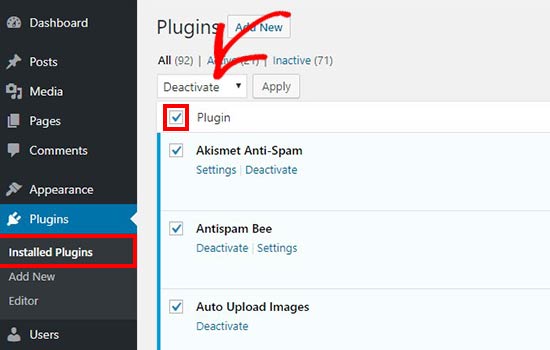
您现在可以转到工具»网络设置页面来配置多站点网络。

在网络设置屏幕上,您将看到一条通知,您需要在服务器上安装Apache的mod_rewrite模块。在所有最好的WordPress主机提供商上安装并启用此模块。
您需要做的下一件事是告诉WordPress您将为网络中的站点使用哪种域结构,例如子域或子目录。
之后,您需要为您的网络提供标题,并确保网络管理员电子邮件中的电子邮件地址是正确的。
单击安装按钮继续。
WordPress现在将向您展示一些需要分别添加到wp-config.php和.htaccess文件的代码。
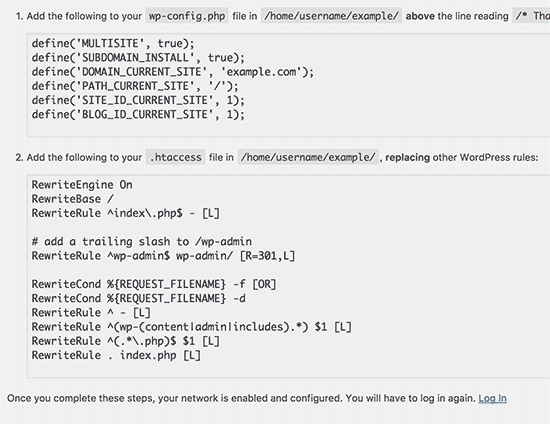
您可以使用cPanel中的FTP客户端或文件管理器将代码复制并粘贴到这两个文件中。
之后,您将需要重新登录到WordPress站点才能访问多站点网络。
配置网络设置
现在您已经设置了多站点网络,现在是时候配置网络设置了。
您需要切换到“网络仪表板”以更改网络设置,添加新站点以及配置其他设置。
当您将鼠标移到管理工具栏中的“我的网站”菜单时,将出现一个飞行弹出窗口。单击网络管理员»仪表板。

这将带您进入多站点网络仪表板。您会注意到有新的菜单项可以管理您的多站点网络。您还将看到一个“现在”仪表板小部件,它允许您创建新站点并添加新用户。
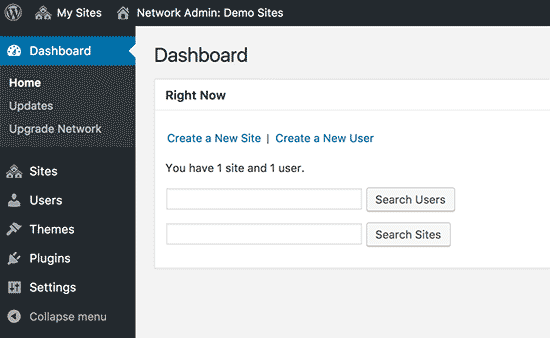
要配置网络设置,您需要单击管理侧栏中的“设置”链接。
网络设置页面上的第一个选项是设置您的网站标题和管理员电子邮件地址。这些字段将自动填入您在设置期间输入的网络标题和管理员电子邮件。
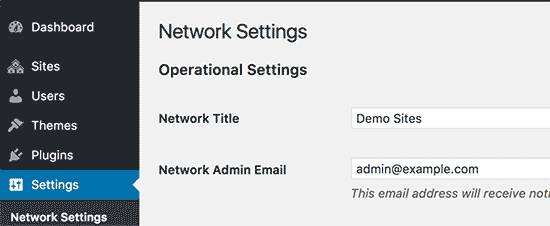
打开多站点网络进行注册
网络设置页面上的“注册设置”部分可能是网络设置中最重要的设置。
默认情况下,网络上禁用用户和站点注册。
您可以选择打开您的站点进行用户注册,或允许现有用户创建新站点,或允许用户和站点注册。
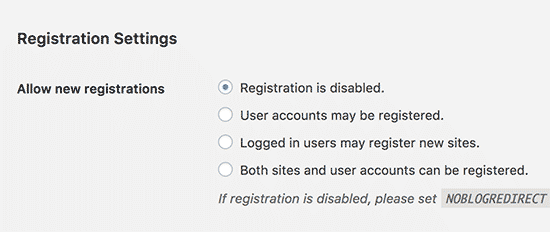
如果要打开多站点网络进行注册,则可以选中“注册通知”选项旁边的框,以便每次注册新用户或站点时接收电子邮件通知。
如果您希望允许各个站点管理员在其站点上添加新用户,则可以选中“添加新用户”选项旁边的框。
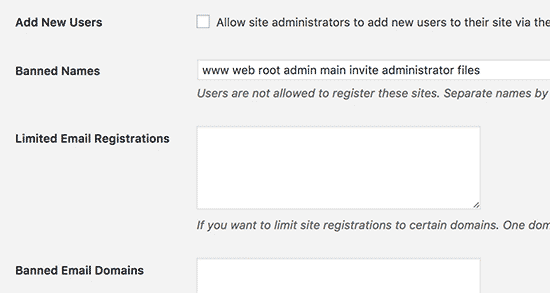
有限的电子邮件注册选项允许您将站点或用户注册限制为特定域的电子邮件地址。如果您只想允许来自您自己组织的人员注册和创建用户或站点,这将特别有用。
同样,您也可以禁止某些域名注册。
新网站设置
“新建站点设置”部分允许您为在多站点网络上创建的新站点配置默认选项。
您可以在这些设置中修改欢迎电子邮件以及第一个默认帖子,页面和评论的内容。
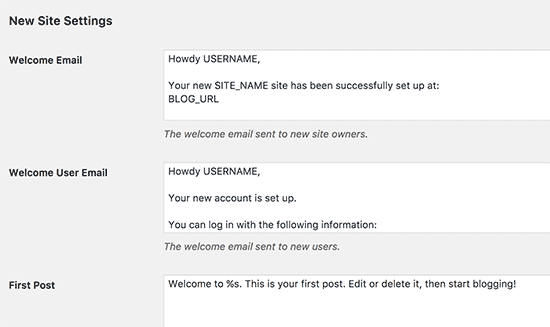
作为网络管理员,您可以随时更改这些设置。
上传多站点网络的设置
重要的是要密切关注服务器资源的使用情况。在“上传设置”部分下,您可以限制网站可用于上传的总空间量。
默认值为100 MB,这可能适用于至少100张照片上传。您可以根据磁盘空间的大小增加或减少此空间。
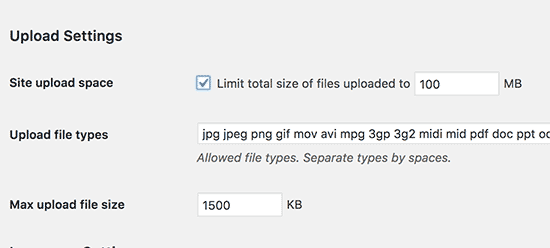
默认上载文件类型是图像,音频,视频和pdf文件。如果您想要doc,docx,odt等,可以添加其他文件类型。
之后,您可以选择文件大小限制,以便用户无法将疯狂的大文件上载到服务器。
插件菜单设置
接下来,您可以跳转到菜单设置。它将允许您为网络站点上的插件部分启用管理菜单。
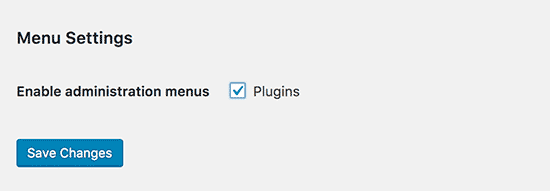
启用此功能会向各个站点管理员显示插件菜单。他们可以在各自的站点上激活或停用插件,但是他们无法安装新的插件。
对所有配置设置满意后,请务必单击“保存更改”按钮。
为WordPress多站点网络添加新站点
要向WordPress多站点网络添加新站点,只需单击管理工具栏中“ 我的站点”»“网络管理员”菜单下的“站点” 。
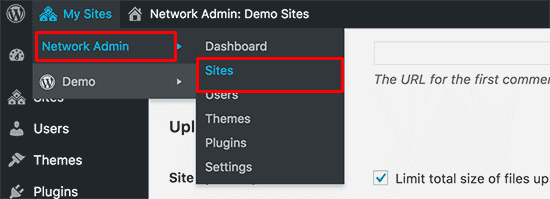
这将显示当前多站点安装的站点列表。默认情况下,您将主站点列为WordPress多站点网络中的唯一站点。
要添加新网站,请单击顶部的“添加新”按钮。
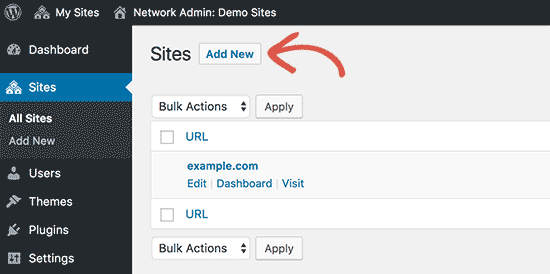
在“添加新网站”页面上,您需要提供网站的地址。您不需要键入完整地址,只需要键入要用作子域或子目录的部分。
接下来,您需要添加网站标题,然后输入网站管理员的电子邮件地址。
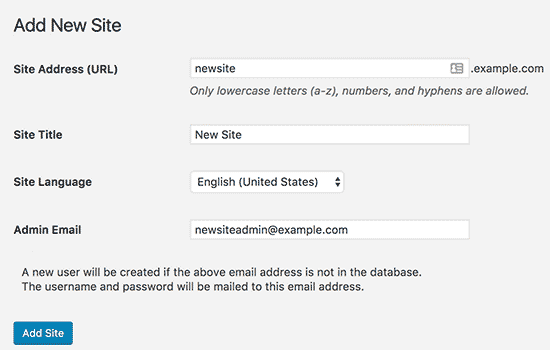
您可以添加管理电子邮件地址,而不是您当前用于管理多站点网络的管理员电子邮件地址。
如果其他用户当前未使用该电子邮件地址,则WordPress将创建新用户并将用户名和密码发送到您输入的电子邮件地址。
完成后,单击“添加站点”按钮。
一个新站点将添加到您的WordPress多站点网络。作为网络管理员,您还将收到一封新的网站注册电子邮件。
如果您创建了新用户,则该用户将收到一封电子邮件,其中包含设置新密码和登录的说明。
将主题和插件添加到多站点网络
默认情况下,多站点网络中的各个站点管理员无法自行安装主题和插件。
作为网络管理员,您可以安装相应的插件和主题,因此它可用于网络上的所有站点。
为多站点网络安装主题
要添加主题,请转到我的网站»网络管理»主题页面。
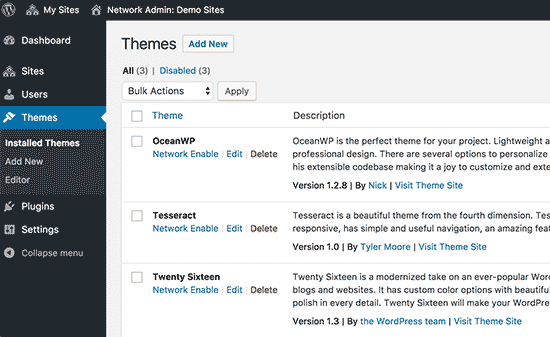
在此页面上,您将看到WordPress多站点上当前安装的主题列表。
您可以通过单击该主题下的“网络启用”选项,将主题提供给其他网站。您还可以通过单击主题下的“网络禁用”链接来禁用主题。注意:“网络禁用”选项仅在启用主题时显示。
要添加新主题,您需要单击屏幕顶部的“添加新”按钮,然后像平常一样安装WordPress主题。
安装新主题后,您可以使用“网络启用”选项将其提供给网络上的其他网站。
如果您需要有关哪些主题可供网络使用的建议,请查看我们选择的最佳WordPress主题。
为多站点网络设置默认主题
添加几个主题后,WordPress仍将为每个新站点激活默认的WordPress主题。
如果要将另一个主题作为新站点的默认主题,则需要将以下代码添加到wp-config.php文件中。
|
1
2
|
// Setting default theme for new sitesdefine( 'WP_DEFAULT_THEME', 'your-theme' ); |
将主题替换为主题名称。您需要使用主题文件夹的名称,您可以通过查看/ wp-content / themes /文件夹找到该文件夹。
为多站点网络安装插件
同样,您可以访问我的网站»网络管理员»插件页面以安装插件,然后单击每个插件下方的“网络激活”链接以在多站点网络上激活它们。
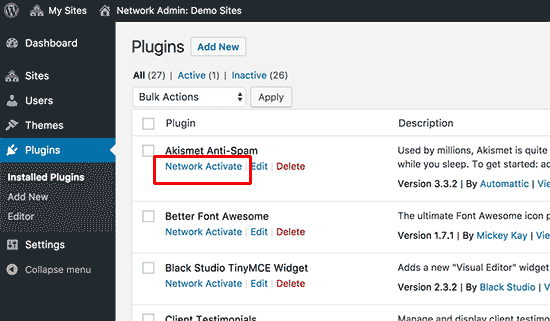
以下是我们为每个网站推荐的一些基本WordPress插件:
-
-
- WPForms - 它是最好的WordPress联系表单插件,允许您使用简单的拖放表单生成器快速创建漂亮的表单。
- Yoast SEO - 它是市场上最全面的WordPress SEO插件,可以帮助您从搜索引擎中获得更多访问者。
- SeedProd - 站点管理员可能希望在他们的站点上工作时看到即将到来的页面。SeedProd允许他们添加漂亮的即将到来的维护模式登陆页面
- WP Mail SMTP - WP Mail SMTP 通过使用SMTP服务器发送关键的多站点注册和通知电子邮件,帮助您修复WordPress不发送电子邮件问题。
-
有关更多插件的建议,请参阅我们所有网站的基本WordPress插件列表。
注意:如果您之前在“网络设置”中为站点管理员启用了“插件菜单”选项,则站点管理员可以自行激活或停用已安装的插件。网站管理员无法自行删除或安装新插件。
将默认内容添加到多站点站点
默认情况下,WordPress允许您为多站点网络上的每个站点编辑一些默认内容。您可以转到设置»网络设置页面,然后在“新网站设置”部分下添加它们。
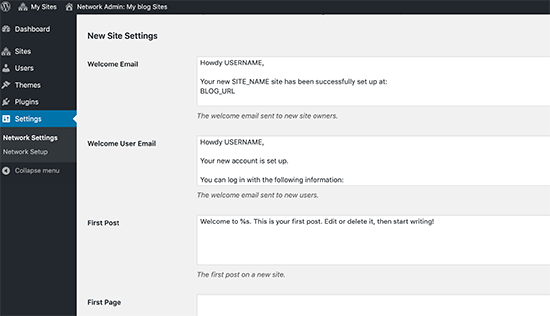
您可以编辑默认帖子,页面和评论的内容。我们建议您使用对您的网站管理员更有用的内容替换默认内容。
如果您希望将其他默认内容添加到每个新网站,该怎么办?
默认情况下,WordPress不会为您提供为新站点创建其他默认内容的选项。如果你想这样做,那么你需要为你的WordPress多站点添加自定义代码。
在此示例中,我们将添加要为每个新站点创建的新默认页面。
|
1
2
3
4
五
6
7
8
9
10
11
12
13
14
15
16
17
18
19
20
|
add_action('wpmu_new_blog', 'wpb_create_my_pages', 10, 2); function wpb_create_my_pages($blog_id, $user_id){ switch_to_blog($blog_id); // create a new page $page_id = wp_insert_post(array( 'post_title' => 'About', 'post_name' => 'about', 'post_content' => 'This is an about page. You can use it to introduce yourself to your readers or you can simply delete it.', 'post_status' => 'publish', 'post_author' => $user_id, // or "1" (super-admin?) 'post_type' => 'page', 'menu_order' => 1, 'comment_status' => 'closed', 'ping_status' => 'closed', )); restore_current_blog();} |
您可以使用相同的代码,只需稍加修改即可为新网站创建默认帖子。查看以下代码:
|
1
2
3
4
五
6
7
8
9
10
11
12
13
14
15
16
17
|
add_action('wpmu_new_blog', 'wpb_create_my_pages', 10, 2); function wpb_create_my_pages($blog_id, $user_id){ switch_to_blog($blog_id); // create a new page $page_id = wp_insert_post(array( 'post_title' => 'A sample blog post', 'post_name' => 'sample-blog-post', 'post_content' => 'This is just another sample blog post. Feel free to delete it.', 'post_status' => 'publish', 'post_author' => $user_id, // or "1" (super-admin?) 'post_type' => 'post', )); restore_current_blog();} |
WordPress多站点问题疑难解答
WordPress多站点网络设置的最常见问题是由于通配符子域和域映射问题的配置不正确而发生的。在设置多站点之前,请确保您的Web主机支持通配符子域。
以下是一些其他常见问题及其快速修复。
修复多站点安装的登录问题
另一个常见问题是,当将WordPress多站点与子目录一起使用时,某些用户在wp-config.php文件中添加所需代码后无法登录其站点的管理区域。
要解决此问题,请尝试替换
|
1
|
define('SUBDOMAIN_INSTALL', false); |
用wp-config.php文件中的行
|
1
|
define('SUBDOMAIN_INSTALL', 'false'); |
找到未经证实的用户
您可能遇到的另一个问题是无法找到在您的网络上注册但未收到激活电子邮件的用户。要解决此问题,请参阅我们的指南,了解如何在WordPress中查找未决的未确认用户。
将站点从多站点导出到自己的WordPress安装
稍后,您或其他网站所有者可能希望将网站从多站点导出到其自己的WordPress安装。这很容易做到。有关分步说明,请参阅有关如何将站点从WordPress多站点移动到单个安装的指南。
您可能还想为我们的常见WordPress错误的最终指南添加书签以及如何修复它们。通过快速修复最常见的WordPress问题,它将为您节省大量时间。
关于WordPress多站点网络的常见问题解答
我们的许多用户向我们提出了很多关于WordPress多站点网络以及如何更有效地使用它的问题。以下是我们已经回答的最常见问题。
1.我能用多站点网络更好地管理我的网站吗?
说实话,答案实际上取决于您的使用场景。
例如,如果您的网站彼此不相关,那么您最好使用多站点管理工具,例如InifiteWP。
如果您为餐馆连锁店,大学或在线杂志管理多个站点,那么WordPress多站点将更有效率。
2. WordPress多站点是否使我的网站加载速度更快?
这又取决于几个因素。拥有大量服务器资源的更好的WordPress托管将允许多站点更快,但是再次使用这些资源,单个WordPress站点也将运行得更快。
但是,在共享主机帐户上,流量峰值会增加内存使用量,同时减慢多站点网络上的所有网站的速度。要提高多站点速度,请参阅我们的WordPress性能和速度优化指南。
3.我可以在WordPress多站点网站上添加在线商店吗?
是的,您可以在WordPress多站点网络中添加在线商店。最有可能的是,你将使用像WooCommerce这样的电子商务插件,它与WordPress多站点兼容。
4.我可以在我的WordPress多站点上安装“x插件”吗?
某些WordPress插件可能与WordPress多站点不兼容。通常,插件作者在插件的网站上提到它,你可以避免安装一个可能无法在多站点设置上运行的插件。但是,如果没有提到,则可以安全地假设它是多站点兼容的。
4.如何在多站点网络中共享用户登录和角色?
默认情况下,在一个站点上注册的用户无法注册或添加到同一网络上的另一个站点。那是因为它们已经在共享的WordPress数据库中注册了。但是,它们在其他站点上没有任何用户角色权限。
您可以使用WP Multisite User Sync等第三方插件在网络中同步用户。但是,您需要小心,因为您最终可能会向某个站点授予某人管理员权限。
我们希望本文能帮助您了解如何安装和设置WordPress多站点网络。您可能还希望看到我们一步一步的WordPress安全指南,以保护您的WordPress多站点安全。
如果您喜欢这篇文章,请订阅我们的YouTube频道 WordPress视频教程。您也可以在Twitter和Facebook上找到我们。
via https://www.wpbeginner.com/wp-tutorials/how-to-install-and-setup-wordpress-multisite-network/